Promoção de webinar de afiliados
O modelo de promoção de webinar de afiliados ajuda você a configurar uma série de mensagens promovendo seu webinar que são enviadas após o envio do convite para webinar. É útil quando você deseja enviar lembretes personalizados
- marque todos que receberam o convite,
- atribui tags específicas para ajudá-lo a distinguir entre os registrantes e não registrantes para comunicação futura,
- enviar mensagens de acompanhamento para os inscritos do webinar em um ritmo definido,
- enviar uma mensagem de lembrete para contatos que não se registraram.
Visão geral do modelo
Categoria: Marketing de afiliados
Elementos no modelo: 11
Número mínimo de elementos para configurar: 7
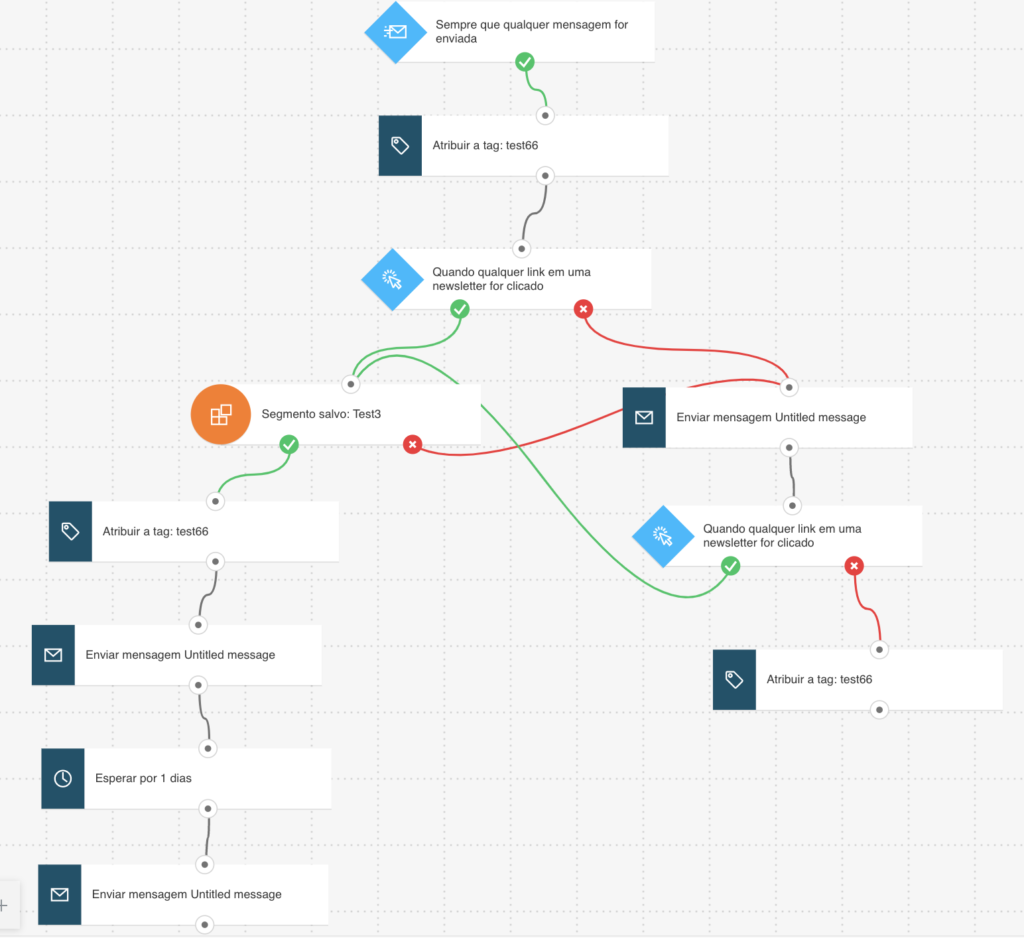
Veja o que você precisará para configurar os elementos e publicar o modelo como um fluxo de trabalho:
- um convite de webinar agendado que acionará o fluxo de trabalho
- uma mensagem de automação ou mensagem que pode ser usada como mensagens de automação
- (opcional) etiquetas. Você pode criar tags enquanto cria o fluxo de trabalho, mas é melhor ter um plano básico de tags definido.
Todos os elementos acinzentados precisam ser configurados. O Link
Nota: O elemento Esperar e as configurações de tempo no Link clicado? condição foram predefinidas para o atraso recomendado.
- Na condição Mensagem enviada, selecione a mensagem que acionará o fluxo de trabalho. Normalmente, isso seria um convite para um webinar com um link de registro.
- Na ação Tag, selecione a tag que deve ser atribuída aos seus contatos, ex. “convite enviado”.
- Na condição Link clicado, use as listas suspensas para selecionar o convite e o link.
Segmentação de leads que se registraram
- Configure o filtro de segmento dinâmico vinculado ao conector “se sim” (verde) do Link clicado. No elemento Propriedades, yVocê pode usar o segmento que você criou anteriormente. Para criar o segmento, primeiro você precisa usar a pesquisa avançada. Vá para Contatos -> Mostrar todos os contatos -> Pesquisa avançada e, em seguida, clique em Adicionar condição. As condições devem ser definidas como: “ações de contato -> webinars -> participaram -> registrantes e ações de contato -> webinars -> não participou -> participante.” Dessa forma, você pode ter certeza de que está rastreando todos os inscritos. Em seguida, clique em Criar segmento para poder usá-lo no filtro Segmento dinâmico.
Se você precisar de um novo segmento segmentado, também poderá clicar em Criar novo segmento no elemento Propriedades:
- Para fins de rastreamento, selecione a tag que deseja atribuir a eles na ação Tag. Por exemplo, você pode marcar pessoas como “registrantes”.
- Para as ações 2 Enviar mensagem, use as listas suspensas para selecionar as mensagens que promovem o webinar que você deseja usar.
Segmentação de leads que não se registraram
- Para a ação Enviar mensagem, vinculada ao conector “se não” (vermelho) do Link clicado, selecione a mensagem de lembrete com o link de registro.
- Na condição Link clicado, use os menus suspensos para selecionar a mensagem de lembrete e o link. As pessoas que clicarem no link começarão automaticamente a receber as mensagens de acompanhamento.
- Na ação TAG, selecione a marcação que será atribuída aos seus contatos que não se registraram.
Finalizando configuração
Clique em Publicar quando terminar de configurar o modelo ou Salvar e sair se quiser terminar de editar o modelo mais tarde (ele aparecerá como rascunho na página Gerenciar fluxos de trabalho).
